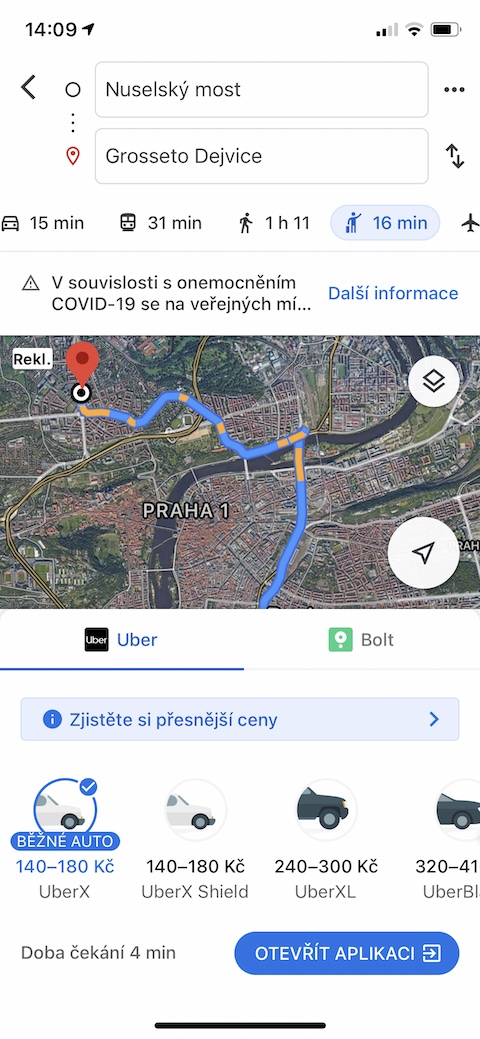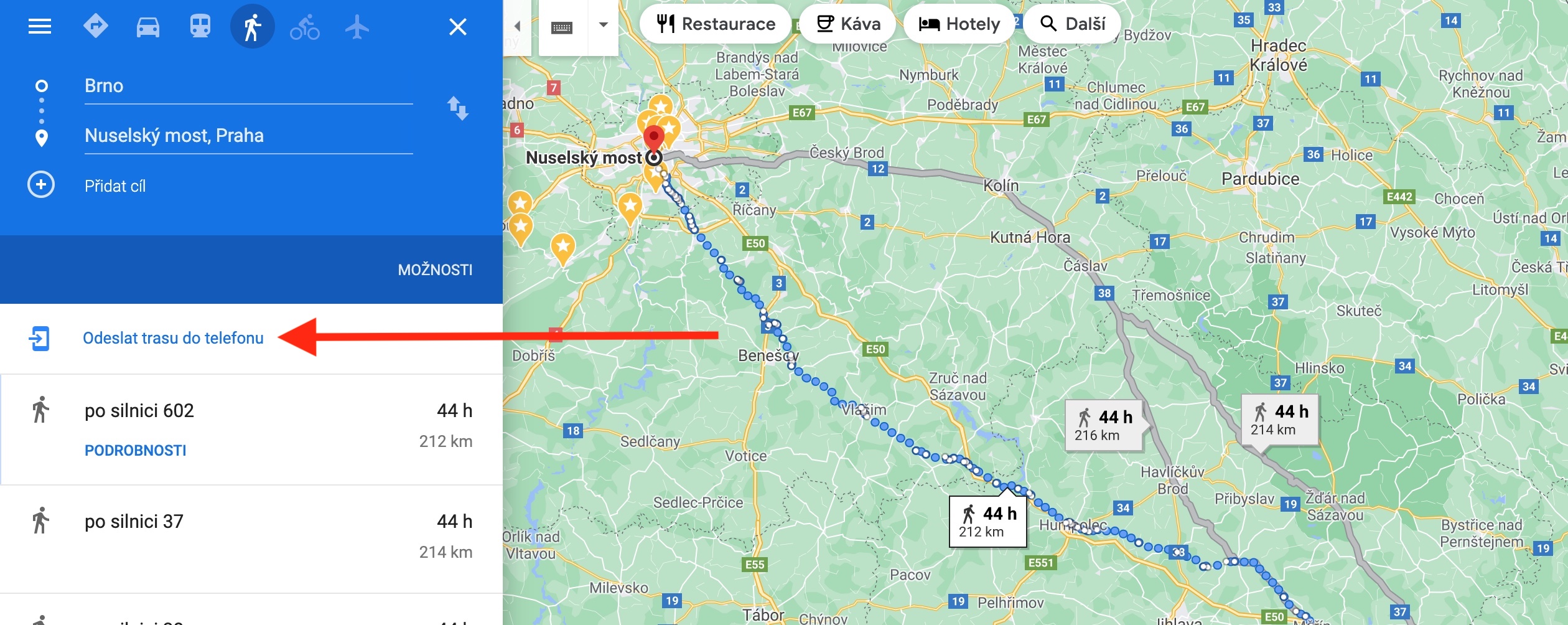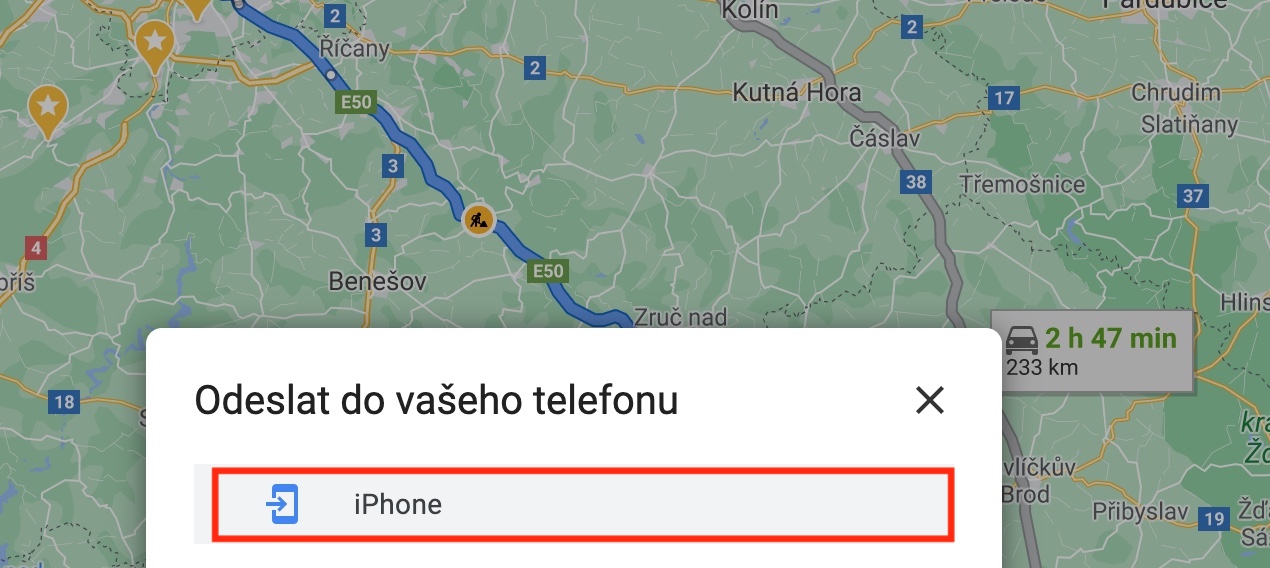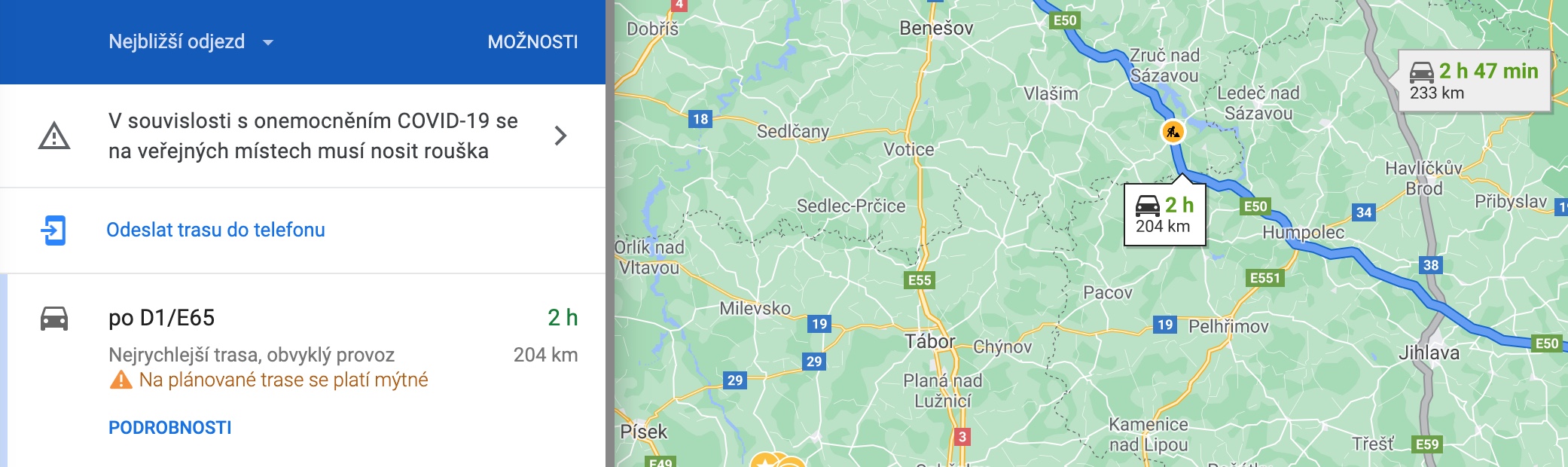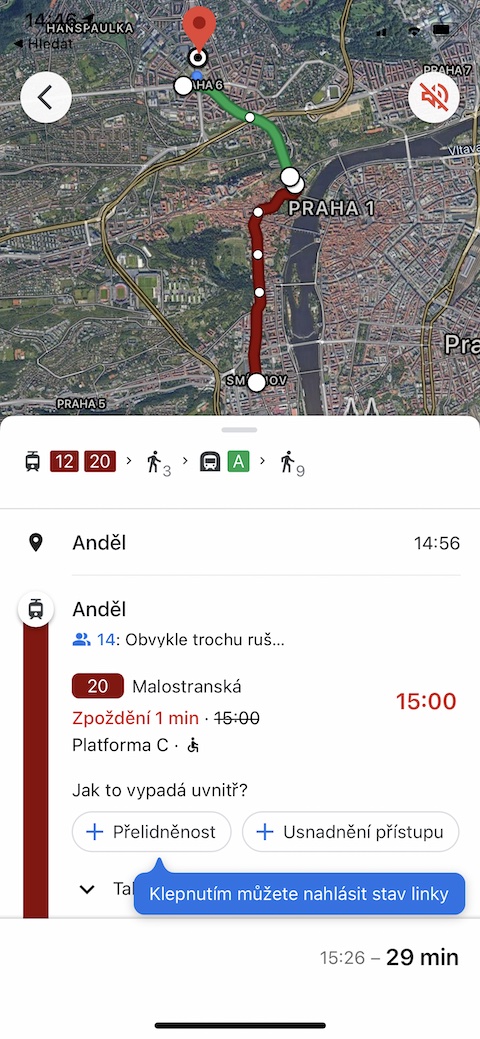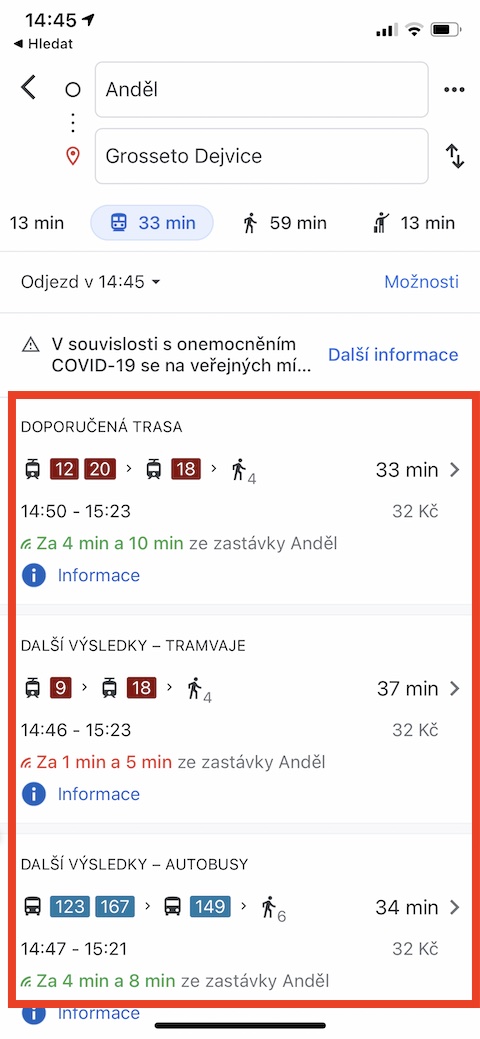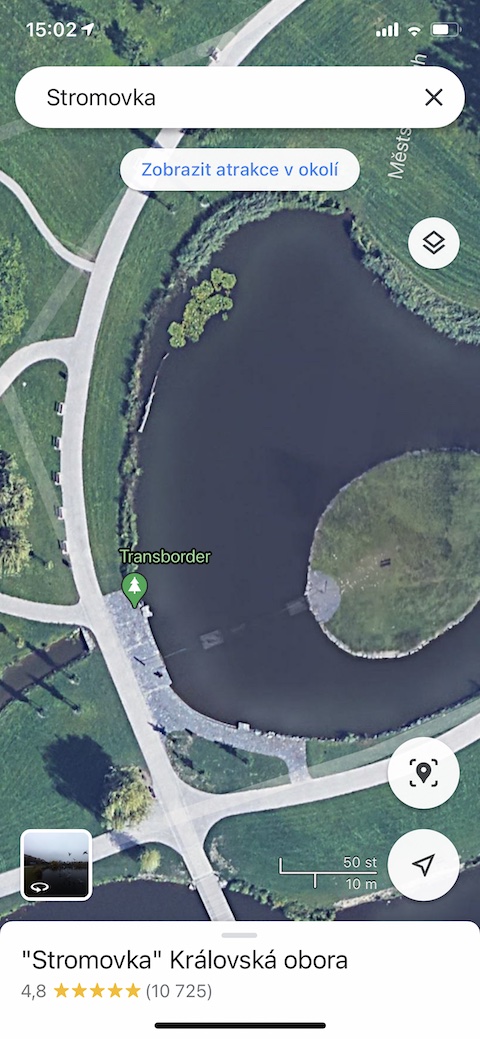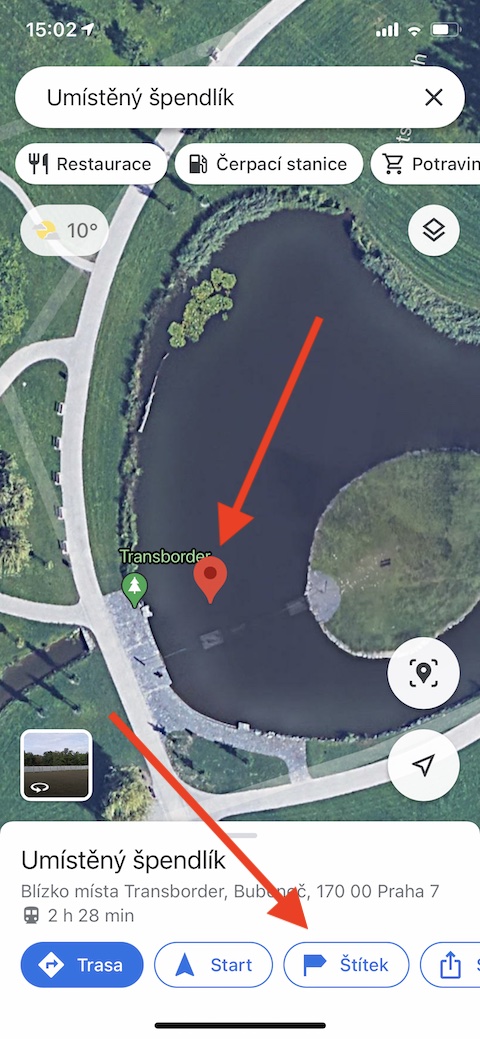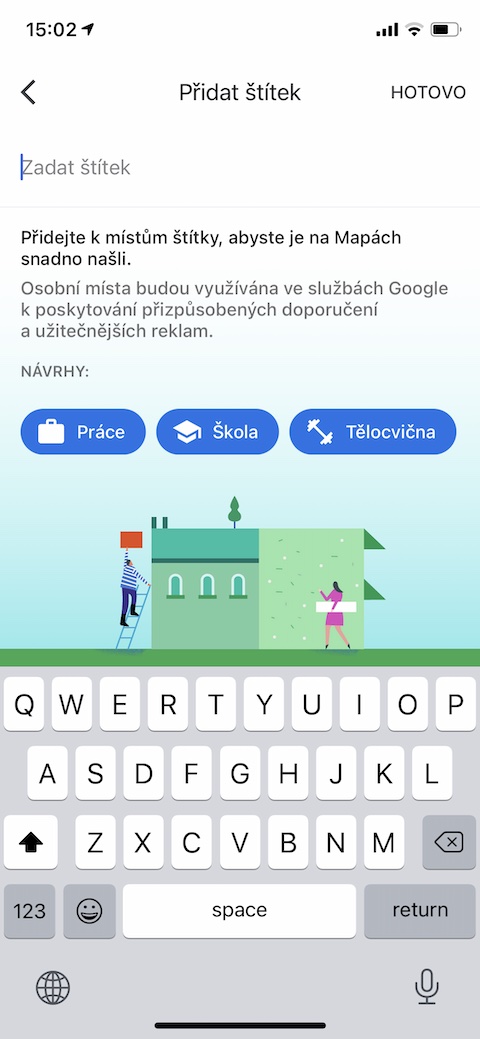Bazı kullanıcılar iPhone'larında yerel Apple Haritalar'ı kullanıyor, ancak aynı zamanda eski güzel Google Haritalar'a tahammül edemeyen çok sayıda kişi de var. İkinci gruba aitseniz, iPhone'unuzda Google Haritalar'dan en iyi şekilde yararlanmak için en iyi beş ipucumuzu ve püf noktamızı okuyabilirsiniz.
Olabilir seninle ilgilenmek

Yolculuk rezervasyonu yapın
Ulaşım için Uber tipi hizmetlerden yararlananlar çoğunlukla bu amaçla ilgili uygulamaları kullanıyor. Ancak halihazırda Google Haritalar uygulamasıyla çalışıyorsanız herhangi bir yere geçiş yapmanıza ve ardından ilgili uygulamada başlangıç ve varış noktasını tekrar girmenize gerek yoktur. Uygulamada ilk rotaya gir A noktasından B noktasına. Ekranın üst kısmında her iki noktayı da aşağıda görebilirsiniz. çeşitli simgeler Taşıma şekline göre. Tıklamak sallanan kişi simgesi ve farklı sürüş seçeneklerini göreceksiniz. Uygun uygulamaya yönlendirildikten sonra, yalnızca onaylamanız gereken planlı rotayı zaten bulacaksınız. Bu özellik yalnızca büyük şehirlerde mevcuttur.
Bilgisayardan telefona
Google Haritalar'da arama ve rota planlamayı bilgisayarınızdaki bir web tarayıcısında yaptığınızda daha mı iyi buluyorsunuz? Planladığınız rotayı bilgisayarınızdan telefonunuza aktarmak istiyorsanız sorun değil. İlk olarak Google Haritalar'ın web sürümünde bir rota planlamak. V pencerenin sol tarafındaki panel bir tarayıcı seç Rotayı telefona gönder ve seç iPhone.
Favori yerlerinizi paylaşın
iPhone'daki Google Haritalar uygulamasında bir restoranı, kulübü, mağazayı ve hatta doğal bir anıtı favorilerinize kaydetme seçeneğini hiç kullandınız mı ve şimdi bilginizi arkadaşlarınızla paylaşmak mı istiyorsunuz? Öyleyse, önce haritadan seçin uygun yer. Çıkarmak kart iPhone'unuzun ekranının üst kısmında görünecek şekilde konum paylaş simgesive ardından ona dokunun. Artık tek yapmanız gereken alıcıyı ve paylaşım yöntemini seçmek.
Olabilir seninle ilgilenmek
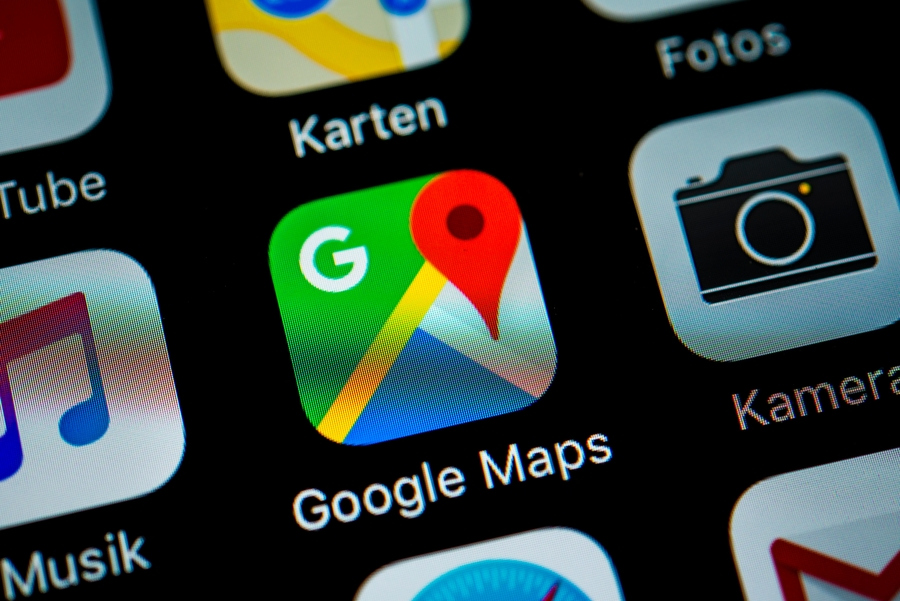
Mükemmel nakliye
Google Haritalar uygulaması toplu taşıma hakkında bilgi edinmeyle ilgili işlevleri de içerir. Toplu taşıma ile seçtiğiniz varış noktasına ulaşımın ayrıntılarını öğrenmek istiyorsanız, önce girin hedef konum a bir rota seç. Daha sonra toplu taşıma simgesine tıklayın, size en uygun bağlantıyı seçin ve kartına tıklayın. Artık hangi bağlantıların ne zaman kalktığını öğrenebilir, aynı zamanda toplu taşıma araçlarındaki olası aşırı kalabalıklığı da öğrenebilir veya ilgili durumu kendiniz bildirebilirsiniz. Bu özellik yalnızca büyük şehirlerde mevcuttur.
Favori yerlerinizi adlandırın
Google Haritalar'da sadece çeşitli işletmeleri ve diğer tanınmış yerleri değil, aynı zamanda doğada seçtiğiniz yerleri de favoriler listesine kaydedebilirsiniz. Gerçekte ne sakladığınız hakkında daha iyi fikir sahibi olabilmek için bu yerlere dilediğiniz gibi isim verebilirsiniz. Birinci istediğiniz konumu seçin ve sanal olarak işaretle toplu iğne. V menü ekranda bir öğe seçin ve ardından Etiket ve mekana isim verin.